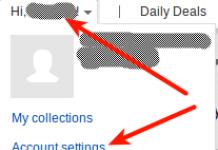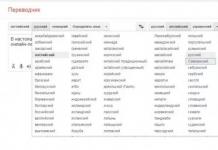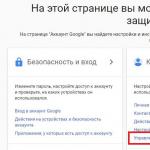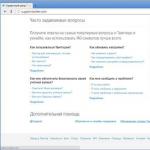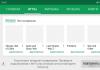К сожалению, человечество несовершенно, и одно из его проявлений – воровство. Часто злоумышленники похищают дорогостоящие устройства, и раньше это было настоящей проблемой – в большинстве случаев с любимым планшетом можно было попрощаться. Однако разработчики учли эту проблему, и создали средства, позволяющие владельцам самостоятельно, или при содействии правоохранительных органов найти украденный планшет.
Для владельцев планшетов Android компания Google в 2013 году разработала специальный инструмент, который позволит найти пропавшее или похищенное устройство даже без предварительно установленных программ.
Он позволяет найти, заблокировать или стереть все данные на своем планшете. Можно даже заставить его совершить звонок, даже при условии что базовая SIM-карта была заменена. Речь идет о функции удаленного управления планшетом андроид.
Она позволяет найти утраченное устройство, для чего нужно зайти на официальный портал компании Google и войти в . Важно, что для этого нужно предварительно зарегистрироваться и убедиться, что там находятся все данные о вашем устройстве, а также принять указанные условия, что позволит диспетчеру пользоваться данными о дислокации устройства.
Если все это сделано, на сайте Google в вашем аккаунте будет список ваших устройств, с которыми можно осуществлять ряд действий по поиску украденного планшета. Можно обнаружить местоположение планшета по системе GPS или Wi-Fi, а также через мобильных операторов.
При этом смена сим-карты не скроет устройство от поиска. Как только планшет будет найден, оно будет показано на карте. Однако украденный планшет может быть выключен, или просто не подсоединен к сети Интернет.
В таком случае его текущее местонахождения будет невозможно выяснить, однако система покажет место, в котором в последний раз планшет «выходил на связь». Можно также заставить планшет издавать звук.
Включение этой функции даст планшету команду запустить определенный аудиофайл на полную громкость, даже если до этого в устройстве звук был отключен или сведен к минимуму. Включение этой функции еще одна попытка как найти потерянный планшет, если оно находится в пределах небольшой зоны.
Это позволит отыскать планшет в том случае если он просто оказался под стопкой бумаги или затерялся другим способом. Ну а в более экзотических случаях (на работе, или мероприятии) это создаст немую паузу, когда у злоумышленника в сумке вдруг раздастся звук вашего планшета.
Если же на планшете находились важные данные, полезной будет функция, с помощью которой можно стереть все данные с устройства. Это, конечно, крайний случай, но иногда и такое действие может оказаться полезным.
Можно ли найти потерянный андроид
- важный вопрос, поэтому здесь подробно разбираются способы и приведена инструкция, как найти потерянный андроид телефон или планшет.
В статье мы разберем, как найти андроид телефон или планшет, если вы его уже потеряли и как предварительно настроить андроид устройство, чтоб увеличить шансы и упростить поиск в случае возможной потери .
Инструкция будет рассмотрена на основе антивируса Avast, если вы выбрали другой - не страшно, все этапа проделываются практически точно так же. После установки антивируса обязательно нужно зайти в настройки (нажимаем функции, выбираем Настройки) и ставим галочки на Защита Pin-кодом (вводим свой пин, который обязательно надо запомнить) и другую галочку на Защита от удаления – если злоумышленник увидит антивирус – без пин-кода удалить его не сможет, поэтому у нас будет больше времени для поиска.
После установки антивируса, заходите в avast! Anti-Theft и вам предложат установить с Плей Маркет нужное нам приложение.
Кроме установки самого приложения, нужно потратить немного времени и по инструкции ниже настроить работу этой программы.
Мы настроим андроид так, чтоб злоумышленник или человек, который найдет телефон не смог проводить никаких действий с телефоном или планшетом (удалить, перезагрузить и т.д.)
Теперь вам нужно завести учетную запись avast. Для этого заходим через браузер на сайт id.avast.com и нажимаем Create account now , вводим email и придумываем пароль.
Теперь запускаем установленное приложение avast! Anti-Theft:
- Вводим имя
- Пин код для доступа к функциям (не зная пин, злоумышленник не сможет изменить настройки приложения).
- Введите номер телефона, на который будет приходить сообщение о смене сим-карты с новым номером.
- Нажимаем настройка учетной записи, входим в учетную запись, вводим номер телефона и пароль

Мы привязали учетную запись к нашему андроид устройству
Все действия, которые вы сможете производить с телефоном после кражи происходят на сайте avast.com в своей учетной записи. Более подробно об этих действиях будет написано после настройки приложения .
Настройка приложения avast! Anti-Theft в андроид устройстве
Заходим в пункт Расширенные настройки и настраиваем защиту от кражи по пунктам:
1. Защитные действия – что будет делать телефон, если вы введете его в режим «Утеряно» . Нужно выставить галочки напротив следующих пунктов:
- заблокировать телефон - в случае утери телефон блокируется, дальнейшие действия только после ввода пин-кода;
- сигнализация – возможно не стоит включать эту функцию, поскольку это сильно привлечет внимание вора, и он захочет вытащить батарею;
- без доступа к настройкам телефона - блокируется доступ к настройкам телефона и соответственно к удалению приложений (но пока еще телефон можно перезагрузить и получить доступ к удалению, поэтому читайте дальше);
- уведомление о низком заряде аккумулятора.

2. Текст блокировки, GPS, стирание
Вводим текст
, который будет отображаться на экране разблокировки в случае ввода устройства в режим «Утеряно», например, «Верните за вознаграждение и номер тел.»
Администратор устройства
В параметрах ставим галочку напротив avast! Anti-Theft – после этого в режиме «Утеряно» злоумышленник не сможет даже выключить андроид устройство , не вынимая аккумулятор.
Теперь ваше андроид устройство максимально защищено!
Как найти потерянный андроид телефон или планшет
Интернет на вашем утерянном андроиде включен
Это вы узнаете после отправки любого запроса с сайта. Если вам напишут, что не получается отправить запрос на устройство, значит интернет выключен, тогда читайте следующий пункт.
Заходим с любого устройства, в том числе ПК на сайт avast.com в учетную запись. Переходим на вкладку Мои устройства, нажимаем Смотреть данные, в графе Выберите команду проделываем следующие действия:
1. Нам нужно узнать, где находится телефон
Для этого выбираем пункт «Найти» - отправляется запрос на поиск устройства. Нажимаем на значок в колонке Действия (скриншот) и в открывшемся окне выбираем Положение на карте.
2. «Позвонить» - мы можем скрыто позвонить с утерянного устройства и услышать, что происходит вокруг. Вызов отображается только в экране уведомлений.
3. «Утеряно» - происходят все действия, которые мы настроили на андроиде, а именно:
телефон блокируется без возможности перезагрузки и дальнейшего использования
если включили сигнализацию, то телефон начинает «кричать» и это выключить нельзя без вынимания батареи (если это возможно) или пока не разрядится
Вот самые эффективные действия, остальные вы можете запустить по своему желанию или ситуации, выбрав во вкладке соответствующую команду (например, посмотреть последние вызовы или смс, стереть все данные и т.д.)
Интернет на потерянном андроиде выключен
В этом случае мы используем смс запросы.
После смены сим-карты на номера, которые вы добавили в пункте Друзья придет смс с номером телефона новой симки. На этот номер Вы и отправляете специальные смс запросы , после которых андроид будет выполнять соответствующие действия.
Смс должны быть отправлены с номеров, которые вы добавили в пункте Друзья
Все команды в виде: Пин-код пробел «команда». Для примера возьмем Пин-код 12345:
12345 LOST- помечает телефон как утерянный
12345 FOUND – помечает телефон как найденный
12345 LOCK – блокирует телефон
12345 UNLOCK – разблокирует устройство
12345 SIREN ON – включает сирену
12345 SIREN OFF – выключает сирену
12345 LOCATE – обнаруживает устройство
12345 LOCATE 5 - обнаруживает устройство каждые 5 минут
12345 LOCATE STOP – остановить отслеживание
Действия, которые произойдут после запросов идентичны описанным в предыдущем пункте.
Это основные необходимые нам запросы. Если вам понадобятся дополнительные (последние смс, вызовы, сделать вызов и т.д.), пишите в комментариях.
- Оставляйте всегда включенным интернет для доступа к этим возможностям в случае кражи телефона
- Поставьте
- Делайте
Итак, мы с вами разобрали как найти потерянный андроид телефон или планшет с предварительной настройкой программного обеспечения и без нее. Кстати, можно взять еще страховку от кражи вместе с покупкой нового девайса.
На проверку всех действий и написание статьи потрачено 3 дня, а такой информацией, как правило, не владеют даже люди, которые платят по $200 за настройку в магазине (как и те, кто ее делают:)) поэтому будем очень признательны, если вы расскажите об этой статье своим друзьям. Это можно сделать с помощью кнопочек социальных сетей под статьей. Будьте уверены, за эту информацию они вам скажут только спасибо.
Согласно данным статистики, количество краж смартфонов iPhone резко снизилось практически по всему миру после того, как компания Apple запустила сервис под названием Activation Lock. С его помощью любой потерянный или украденный гаджет на iOS можно удаленно заблокировать и отслеживать его перемещение.
Исключение составили совсем уж неблагополучные страны, где смартфоны воруют для того, чтобы разобрать их на запчасти и продать по отдельности. Впрочем, чаще всего воришки, увидев, что аппарат заблокирован, просто оставляют его где-нибудь. Например, отдают продавцам или охранникам в магазинах со словами: "Нашли в примерочной, чей - не знаем".
Аналогичная функция в скором времени появилась и в смартфонах и планшетах на базе Android. Если устройство защищено при помощи пароля, заранее установленного владельцем, то вор ничего не сможет сделать с добычей - ни стереть данные, ни воспользоваться гаджетом, ни тем более продать его (если, конечно, покупатель хоть немного разбирается в теме).
Защищаем iPhone и iPad
Перво-наперво нужно установить пароль для разблокировки. Открывайте меню настроек, идите в раздел "Пароль" и нажимайте кнопку "Включить пароль". Система попросит ввести пароль дважды. Старайтесь не использовать очевидные сочетания цифр типа "1111", "2222", "0000", "1234" и так далее - вор, если он не дурак, начнет вводить их в первую очередь.
После шести неудачных попыток ввести пароль устройство заблокируется на минуту. Если продолжить попытки подбора, то iPhone или iPad отключится окончательно, и восстанавливать доступ к нему нужно будет путем длительных манипуляций. Которые вор, конечно, произвести не сможет.
Теперь представим, что вы потеряли свой смартфон или планшет. Лучшим выходом будет его блокировка. Для этого найдите компьютер с выходом в интернет, откройте браузер и наберите адрес www.icloud.com. На открывшейся странице введите логин и пароль Apple ID (их помнить очень полезно). После того как откроется меню, выберите значок "Найти iPhone" и кликните по нему.
Если в телефоне или планшете включены службы геолокации, то на открывшейся карте будет отображено его местонахождение. Кликнув по зеленому значку, вы увидите меню, в котором есть пункт "Режим пропажи". Выбрав его, вы сможете указать номер телефона, на который смогут перезвонить нашедшие, и ввести сообщение, которое будет отображаться на экране все время, пока действует этот режим.
Кстати, если вы забыли установить пароль разблокировки, то здесь же можно будет сделать это. После этого похититель уже ничего не сможет сделать с вашим iPhone или iPad.
Защищаем Android
Как и в случае с iPhone, для начала нужно создать пароль разблокировки. Делается в это в меню настроек, однако у каждого производителя пункт установки пароля находится в разных разделах. Например, у Samsung нужно найти меню "Экран блокировки", после чего дважды указать пароль. Его нужно будет вводить каждый раз, когда вам нужно будет воспользоваться смартфоном. Не очень удобно, зато надежно.
В меню "Безопасность" на телефонах Samsung имеется подраздел "Администраторы устройства". Войдя в него, поставьте галочку напротив пункта "Удаленное управление Android". Теперь вор не сможет воспользоваться вашим смартфоном - если, конечно, пароль не настолько прост, что подбирается со второй попытки. После пяти неудачных попыток ввода пароля аппарат блокируется на 30 секунд.
В случае утери или кражи вам понадобится любой компьютер, подключенный к интернету. Открыв браузер, набирайте адрес play.google.com, вводите электронный адрес и пароль, после чего в открывшемся окне кликайте по картинке с изображением шестеренки. В появившемся меню выбирайте пункт "Удаленное управление Android".
Если ваш аппарат не выключен и подключен к интернету, то на открывшейся в браузере карте будет видно его местоположение. Чтобы заблокировать его, нажмите на кнопку "Блокировать". После этого появится окно, в котором нужно ввести новый пароль разблокировки - даже если злоумышленник подберет ранее установленный, то с новым паролем такой фокус не пройдет.
В этом же окне можно набрать сообщение, которое будет постоянно отображаться на экране смартфона, и номер телефона для связи.
Рядом с кнопкой "Блокировать" также есть кнопка "Очистить". Нажатие на нее вернет смартфон к заводским настройкам, удалив всю имеющуюся информацию. Так что ее стоит использовать в самом крайнем случае, когда ясно, что аппарат найти не удастся.
Можно ли найти потерянный андроид
- важный вопрос, поэтому здесь подробно разбираются способы и приведена инструкция, как найти потерянный андроид телефон или планшет.
В статье мы разберем, как найти андроид телефон или планшет, если вы его уже потеряли и как предварительно настроить андроид устройство, чтоб увеличить шансы и упростить поиск в случае возможной потери .
Инструкция будет рассмотрена на основе антивируса Avast, если вы выбрали другой - не страшно, все этапа проделываются практически точно так же. После установки антивируса обязательно нужно зайти в настройки (нажимаем функции, выбираем Настройки) и ставим галочки на Защита Pin-кодом (вводим свой пин, который обязательно надо запомнить) и другую галочку на Защита от удаления – если злоумышленник увидит антивирус – без пин-кода удалить его не сможет, поэтому у нас будет больше времени для поиска.
После установки антивируса, заходите в avast! Anti-Theft и вам предложат установить с Плей Маркет нужное нам приложение.
Кроме установки самого приложения, нужно потратить немного времени и по инструкции ниже настроить работу этой программы.
Мы настроим андроид так, чтоб злоумышленник или человек, который найдет телефон не смог проводить никаких действий с телефоном или планшетом (удалить, перезагрузить и т.д.)
Теперь вам нужно завести учетную запись avast. Для этого заходим через браузер на сайт id.avast.com и нажимаем Create account now , вводим email и придумываем пароль.
Теперь запускаем установленное приложение avast! Anti-Theft:
- Вводим имя
- Пин код для доступа к функциям (не зная пин, злоумышленник не сможет изменить настройки приложения).
- Введите номер телефона, на который будет приходить сообщение о смене сим-карты с новым номером.
- Нажимаем настройка учетной записи, входим в учетную запись, вводим номер телефона и пароль

Мы привязали учетную запись к нашему андроид устройству
Все действия, которые вы сможете производить с телефоном после кражи происходят на сайте avast.com в своей учетной записи. Более подробно об этих действиях будет написано после настройки приложения .
Настройка приложения avast! Anti-Theft в андроид устройстве
Заходим в пункт Расширенные настройки и настраиваем защиту от кражи по пунктам:
1. Защитные действия – что будет делать телефон, если вы введете его в режим «Утеряно» . Нужно выставить галочки напротив следующих пунктов:
- заблокировать телефон - в случае утери телефон блокируется, дальнейшие действия только после ввода пин-кода;
- сигнализация – возможно не стоит включать эту функцию, поскольку это сильно привлечет внимание вора, и он захочет вытащить батарею;
- без доступа к настройкам телефона - блокируется доступ к настройкам телефона и соответственно к удалению приложений (но пока еще телефон можно перезагрузить и получить доступ к удалению, поэтому читайте дальше);
- уведомление о низком заряде аккумулятора.

2. Текст блокировки, GPS, стирание
Вводим текст
, который будет отображаться на экране разблокировки в случае ввода устройства в режим «Утеряно», например, «Верните за вознаграждение и номер тел.»
Администратор устройства
В параметрах ставим галочку напротив avast! Anti-Theft – после этого в режиме «Утеряно» злоумышленник не сможет даже выключить андроид устройство , не вынимая аккумулятор.
Теперь ваше андроид устройство максимально защищено!
Как найти потерянный андроид телефон или планшет
Интернет на вашем утерянном андроиде включен
Это вы узнаете после отправки любого запроса с сайта. Если вам напишут, что не получается отправить запрос на устройство, значит интернет выключен, тогда читайте следующий пункт.
Заходим с любого устройства, в том числе ПК на сайт avast.com в учетную запись. Переходим на вкладку Мои устройства, нажимаем Смотреть данные, в графе Выберите команду проделываем следующие действия:
1. Нам нужно узнать, где находится телефон
Для этого выбираем пункт «Найти» - отправляется запрос на поиск устройства. Нажимаем на значок в колонке Действия (скриншот) и в открывшемся окне выбираем Положение на карте.
2. «Позвонить» - мы можем скрыто позвонить с утерянного устройства и услышать, что происходит вокруг. Вызов отображается только в экране уведомлений.
3. «Утеряно» - происходят все действия, которые мы настроили на андроиде, а именно:
телефон блокируется без возможности перезагрузки и дальнейшего использования
если включили сигнализацию, то телефон начинает «кричать» и это выключить нельзя без вынимания батареи (если это возможно) или пока не разрядится
Вот самые эффективные действия, остальные вы можете запустить по своему желанию или ситуации, выбрав во вкладке соответствующую команду (например, посмотреть последние вызовы или смс, стереть все данные и т.д.)
Интернет на потерянном андроиде выключен
В этом случае мы используем смс запросы.
После смены сим-карты на номера, которые вы добавили в пункте Друзья придет смс с номером телефона новой симки. На этот номер Вы и отправляете специальные смс запросы , после которых андроид будет выполнять соответствующие действия.
Смс должны быть отправлены с номеров, которые вы добавили в пункте Друзья
Все команды в виде: Пин-код пробел «команда». Для примера возьмем Пин-код 12345:
12345 LOST- помечает телефон как утерянный
12345 FOUND – помечает телефон как найденный
12345 LOCK – блокирует телефон
12345 UNLOCK – разблокирует устройство
12345 SIREN ON – включает сирену
12345 SIREN OFF – выключает сирену
12345 LOCATE – обнаруживает устройство
12345 LOCATE 5 - обнаруживает устройство каждые 5 минут
12345 LOCATE STOP – остановить отслеживание
Действия, которые произойдут после запросов идентичны описанным в предыдущем пункте.
Это основные необходимые нам запросы. Если вам понадобятся дополнительные (последние смс, вызовы, сделать вызов и т.д.), пишите в комментариях.
- Оставляйте всегда включенным интернет для доступа к этим возможностям в случае кражи телефона
- Поставьте
- Делайте
Итак, мы с вами разобрали как найти потерянный андроид телефон или планшет с предварительной настройкой программного обеспечения и без нее. Кстати, можно взять еще страховку от кражи вместе с покупкой нового девайса.
На проверку всех действий и написание статьи потрачено 3 дня, а такой информацией, как правило, не владеют даже люди, которые платят по $200 за настройку в магазине (как и те, кто ее делают:)) поэтому будем очень признательны, если вы расскажите об этой статье своим друзьям. Это можно сделать с помощью кнопочек социальных сетей под статьей. Будьте уверены, за эту информацию они вам скажут только спасибо.
Можно ли найти потерянный андроид - важный вопрос, поэтому здесь подробно разбираются способы и приведена инструкция, как найти потерянный андроид телефон или планшет.
В статье мы разберем, как найти андроид телефон или планшет, если вы его уже потеряли и как предварительно настроить андроид устройство, чтоб увеличить шансы и упростить поиск в случае возможной потери .
1. Вы уже потеряли андроид телефон или планшет
Без предварительной настройки шансов и возможностей гораздо меньше, но варианты есть.
Хороший сервис предлагает сам Google - Android Device Manager . Вбиваем в поиск в браузере на любом устройстве, выбираем свой телефон в табличке сверху и нажимаем значок Определить местоположение устройства
Если на вашем устройстве включен интернет или GPS, то вы сразу увидите на карте , где находится ваш андроид (или, по крайней мере, находился в последнее время).
Также вы можете включить звонок на телефоне (чтоб найти его, если он поблизости), заблокировать устройство – нужно будет ввести код блокировки для дальнейшего пользования и удалить данные с памяти.
2. Предварительная настройка андроида на случай утери
Установка необходимого программного обеспечения
Сначала вам нужно установить антивирус avast! Mobile Security. Ознакомиться с его возможностями и скачать можете по ссылке: .
После установки антивируса обязательно нужно зайти в настройки (нажимаем функции, выбираем Настройки) и ставим галочки на Защита Pin-кодом (вводим свой пин, который обязательно надо запомнить) и другую галочку на Защита от удаления – если злоумышленник увидит антивирус – без пин-кода удалить его не сможет, поэтому у нас будет больше времени для поиска.
После установки антивируса, заходите в avast! Anti-Theft и вам предложат установить с Плей Маркет нужное нам приложение.
Кроме установки самого приложения, нужно потратить немного времени и по инструкции ниже настроить работу этой программы. Мы настроим андроид так, чтоб злоумышленник или человек, который найдет телефон не смог проводить никаких действий с телефоном или планшетом (удалить, перезагрузить и т.д.)
Теперь вам нужно завести учетную запись avast. Для этого заходим через браузер на сайт id.avast.com и нажимаем Create account now , вводим email и придумываем пароль.
Теперь запускаем установленное приложение avast! Anti-Theft:
- Вводим имя
- Пин код для доступа к функциям (не зная пин, злоумышленник не сможет изменить настройки приложения).
- Введите номер телефона, на который будет приходить сообщение о смене сим-карты с новым номером.
- Нажимаем настройка учетной записи, входим в учетную запись, вводим номер телефона и пароль
Мы привязали учетную запись к нашему андроид устройству
Все действия, которые вы сможете производить с телефоном после кражи происходят на сайте avast.com в своей учетной записи. Более подробно об этих действиях будет написано после настройки приложения .
Настройка приложения avast! Anti-Theft в андроид устройстве
Заходим в пункт Расширенные настройки и настраиваем защиту от кражи по пунктам:
1. Защитные действия – что будет делать телефон, если вы введете его в режим «Утеряно» . Нужно выставить галочки напротив следующих пунктов:
- заблокировать телефон - в случае утери телефон блокируется, дальнейшие действия только после ввода пин-кода;
- сигнализация – возможно не стоит включать эту функцию, поскольку это сильно привлечет внимание вора, и он захочет вытащить батарею;
- без доступа к настройкам телефона - блокируется доступ к настройкам телефона и соответственно к удалению приложений (но пока еще телефон можно перезагрузить и получить доступ к удалению, поэтому читайте дальше);
- уведомление о низком заряде аккумулятора.
2. Текст блокировки, GPS, стирание
- Вводим текст , который будет отображаться на экране разблокировки в случае ввода устройства в режим «Утеряно», например, «Верните за вознаграждение и номер тел.»
- Администратор устройства
В параметрах ставим галочку напротив avast! Anti-Theft – после этого в режиме «Утеряно» злоумышленник не сможет даже выключить андроид устройство , не вынимая аккумулятор.
Теперь ваше андроид устройство максимально защищено!
1. Интернет на вашем утерянном андроиде включен
Это вы узнаете после отправки любого запроса с сайта. Если вам напишут, что не получается отправить запрос на устройство, значит интернет выключен, тогда читайте следующий пункт.
Заходим с любого устройства, в том числе ПК на сайт avast.com в учетную запись. Переходим на вкладку Мои устройства, нажимаем Смотреть данные, в графе Выберите команду проделываем следующие действия:
1. Нам нужно узнать, где находится телефон
Для этого выбираем пункт «Найти» - отправляется запрос на поиск устройства. Нажимаем на значок в колонке Действия (скриншот) и в открывшемся окне выбираем Положение на карте.
2. «Позвонить» - мы можем скрыто позвонить с утерянного устройства и услышать, что происходит вокруг. Вызов отображается только в экране уведомлений.
3. «Утеряно» - происходят все действия, которые мы настроили на андроиде, а именно:
- телефон блокируется без возможности перезагрузки и дальнейшего использования
- если включили сигнализацию, то телефон начинает «кричать» и это выключить нельзя без вынимания батареи (если это возможно) или пока не разрядится
Вот самые эффективные действия, остальные вы можете запустить по своему желанию или ситуации, выбрав во вкладке соответствующую команду (например, посмотреть последние вызовы или смс, стереть все данные и т.д.)
1. Оставляйте всегда включенным интернет для доступа к этим возможностям в случае кражи телефона.
2. Поставьте дополнительно блокировку экрана : Безопасность – Зашифровать устройство – Настройка типа блокировки экрана – Пароль или Рисунок
2. Интернет на потерянном андроиде выключен
В этом случае мы используем смс запросы.
После смены сим-карты на номера, которые вы добавили в пункте Друзья придет смс с номером телефона новой симки. На этот номер Вы и отправляете специальные смс запросы , после которых андроид будет выполнять соответствующие действия.
Смс должны быть отправлены с номеров, которые вы добавили в пункте Друзья
Все команды в виде: Пин-код пробел «команда». Для примера возьмем Пин-код 12345:
12345 LOST- помечает телефон как утерянный
12345 FOUND – помечает телефон как найденный
12345 LOCK – блокирует телефон
12345 UNLOCK – разблокирует устройство
12345 SIREN ON – включает сирену
12345 SIREN OFF – выключает сирену
12345 LOCATE – обнаруживает устройство
12345 LOCATE 5 - обнаруживает устройство каждые 5 минут
12345 LOCATE STOP – остановить отслеживание
Действия, которые произойдут после запросов идентичны описанным в предыдущем пункте.
Это основные необходимые нам запросы. Если вам понадобятся дополнительные (последние смс, вызовы, сделать вызов и т.д.), пишите в комментариях.
Итак, мы с вами разобрали как найти потерянный андроид телефон или планшет с предварительной настройкой программного обеспечения и без нее. Кстати, можно взять еще страховку от кражи вместе с покупкой нового девайса.
На проверку всех действий и написание статьи потрачено 3 дня, а такой информацией, как правило, не владеют даже люди, которые платят по $200 за настройку в магазине (как и те, кто ее делают ) поэтому будем очень признательны, если вы расскажите об этой статье своим друзьям. Это можно сделать с помощью кнопочек социальных сетей под статьей. Будьте уверены, за эту информацию они вам скажут только «спасибо».